笔记本win10开盖自动开机 Win10开盖自动开机关闭方法
更新时间:2024-05-26 11:39:46作者:jiang
随着科技的不断发展,笔记本电脑已经成为我们生活中不可或缺的工具之一,而在使用笔记本电脑的过程中,有时我们会遇到一些烦人的问题,比如开盖自动开机。在Win10系统下,开盖自动开机可能会影响我们的使用体验,因此需要及时解决。接下来我们将介绍一些关闭Win10开盖自动开机的方法,让您的笔记本电脑更加智能和便捷。
Win10笔记本取消开盖自动开机方法1、右键开始菜单,点击“电源选项”。
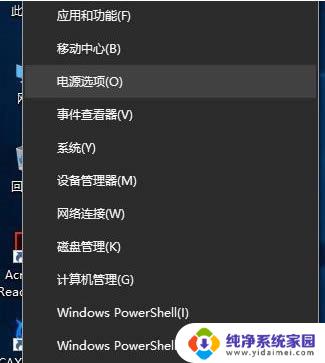
2、弹出“设置”对话框,选择“电源和睡眠”。下拉右侧滚动条,找到“相关设置 其他电源设置”,点击进入。
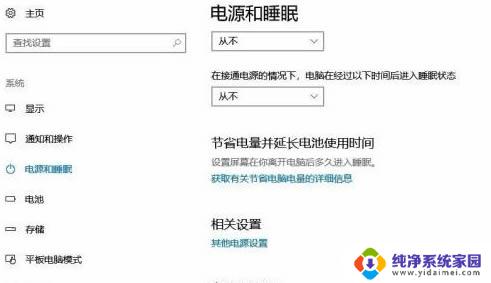
3、点击“选择关闭盖子的功能”。
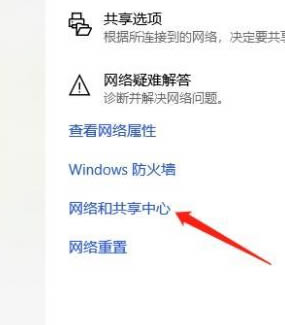
4、点击“更改当前不可用的设置”。
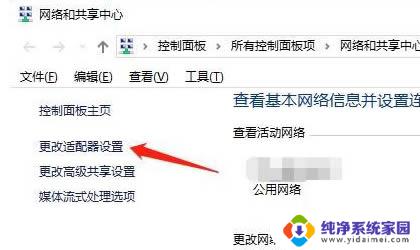
5、这是会看到有一项“启用快速启动(推荐)”,去掉前面的“对勾”,点击“保存修改”。关机合盖,再次开盖会发现自动开机现象已消除。
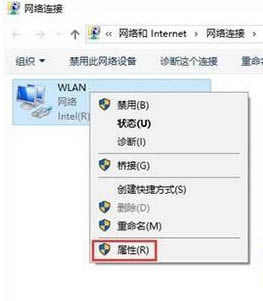
以上就是笔记本win10开盖自动开机的全部内容,如果您遇到这种情况,可以尝试按照以上方法解决,希望这些方法对您有所帮助。
笔记本win10开盖自动开机 Win10开盖自动开机关闭方法相关教程
- 笔记本关闭开盖自动开机 win10笔记本开盖直接开机设置方法
- 笔记本掀盖就开机怎么关闭 win10笔记本开盖直接开机设置方法
- 电脑怎么关闭开机自动启动 Win10开机启动项关闭方法
- win10关闭开机自启动设置 Win10开机启动项关闭方法
- win10开机自启动软件怎么关闭 Win10如何关闭开机自启动项
- 关闭开机自启动设置 Win10开机启动项关闭方法
- 如何关闭自动开机 Win10系统自动开机怎么关闭
- windows10怎么关闭开机自启动项 Win10如何关闭开机自启动项
- 笔记本电脑怎么自动开机设置 win10设置每天自动开机教程
- win10关闭开机启动项目 win10如何关闭开机自启动项目
- 怎么查询电脑的dns地址 Win10如何查看本机的DNS地址
- 电脑怎么更改文件存储位置 win10默认文件存储位置如何更改
- win10恢复保留个人文件是什么文件 Win10重置此电脑会删除其他盘的数据吗
- win10怎么设置两个用户 Win10 如何添加多个本地账户
- 显示器尺寸在哪里看 win10显示器尺寸查看方法
- 打开卸载的软件 如何打开win10程序和功能窗口